Excel : Comment remplir automatiquement les valeurs d’une autre feuille
L’exemple étape par étape suivant montre comment remplir automatiquement les valeurs d’une autre feuille dans Excel.
Étape 1 : saisir les données dans la première feuille
Tout d’abord, entrons les données suivantes dans Sheet1 dans Excel :
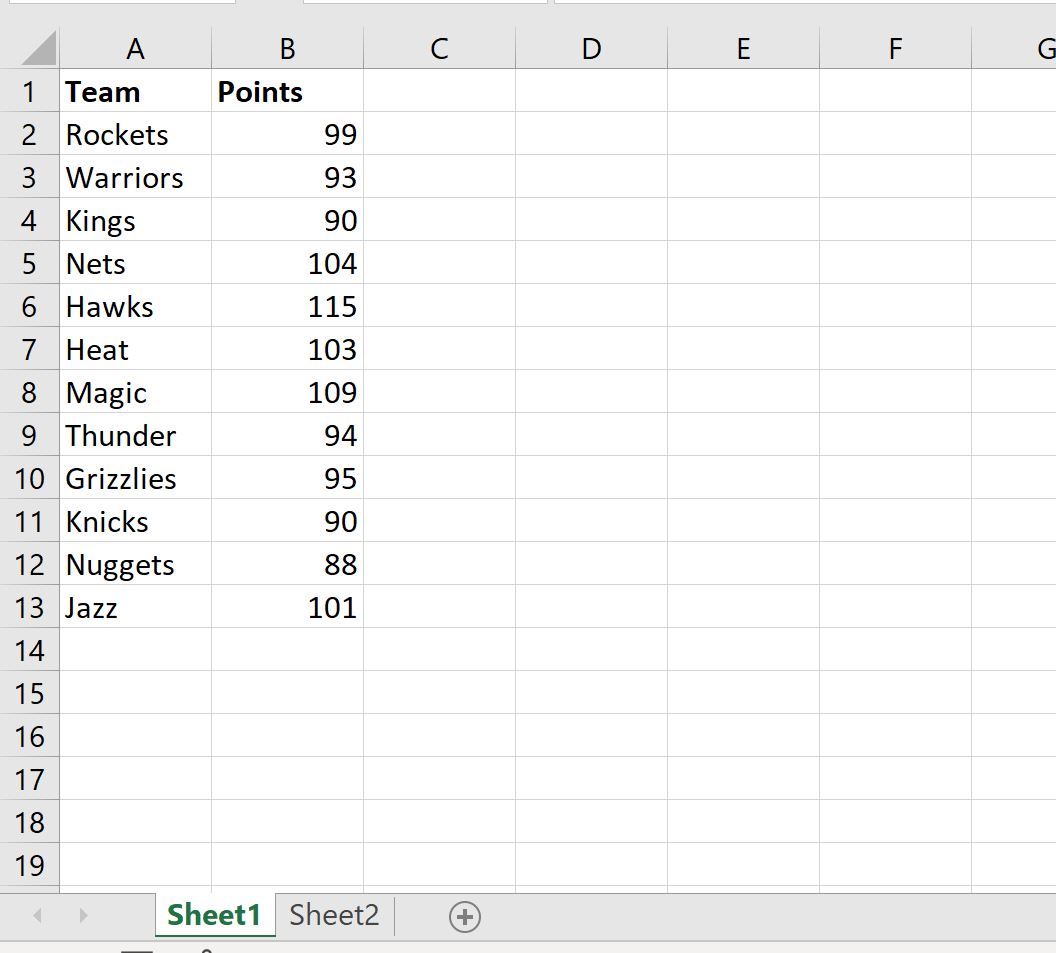
Étape 2 : Remplissage automatique des données dans la deuxième feuille
Supposons maintenant que nous ayons une autre feuille intitulée Sheet2 qui contient les données suivantes :
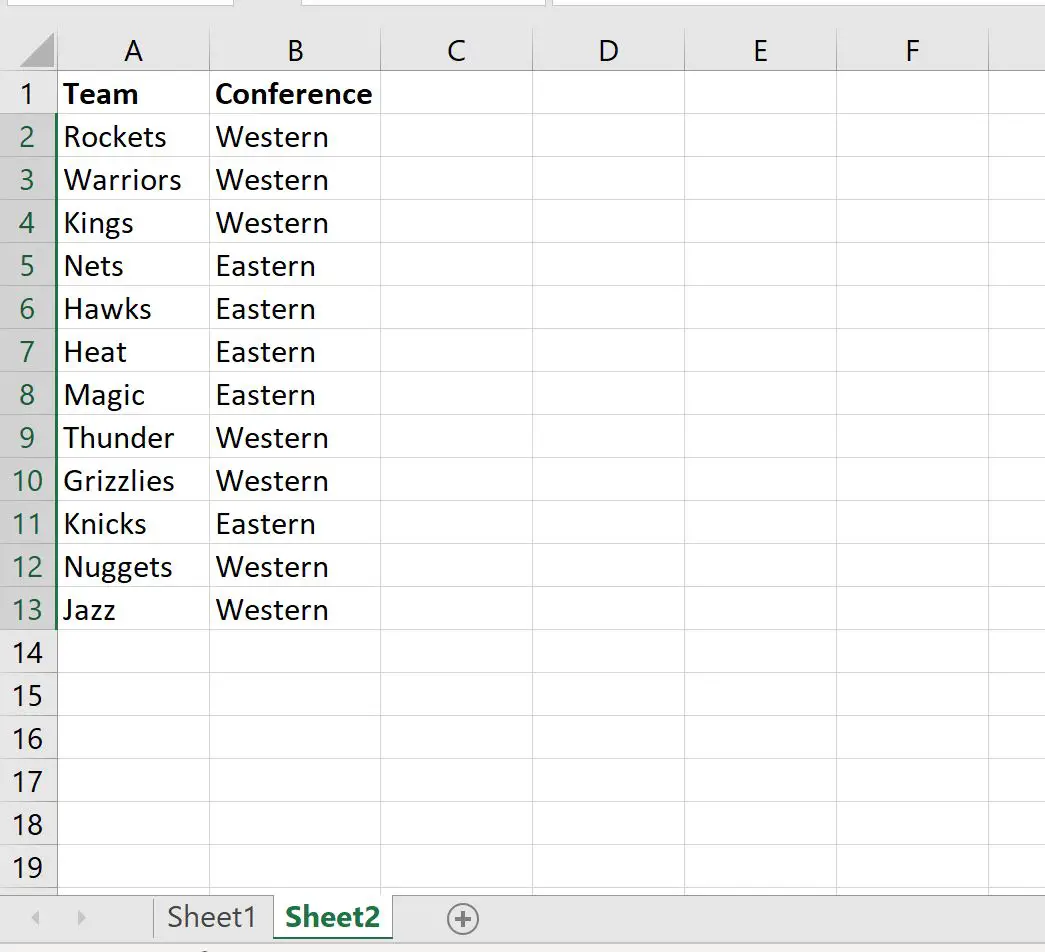
Supposons que nous souhaitions remplir automatiquement les valeurs de la colonne Points de Sheet1 dans une colonne Points de Sheet2 .
Pour ce faire, nous pouvons taper la formule suivante dans la cellule C2 de Sheet2 :
=Sheet1!B2
Cela remplira automatiquement la cellule C2 de Sheet2 avec la valeur de la cellule B2 de Sheet1 :
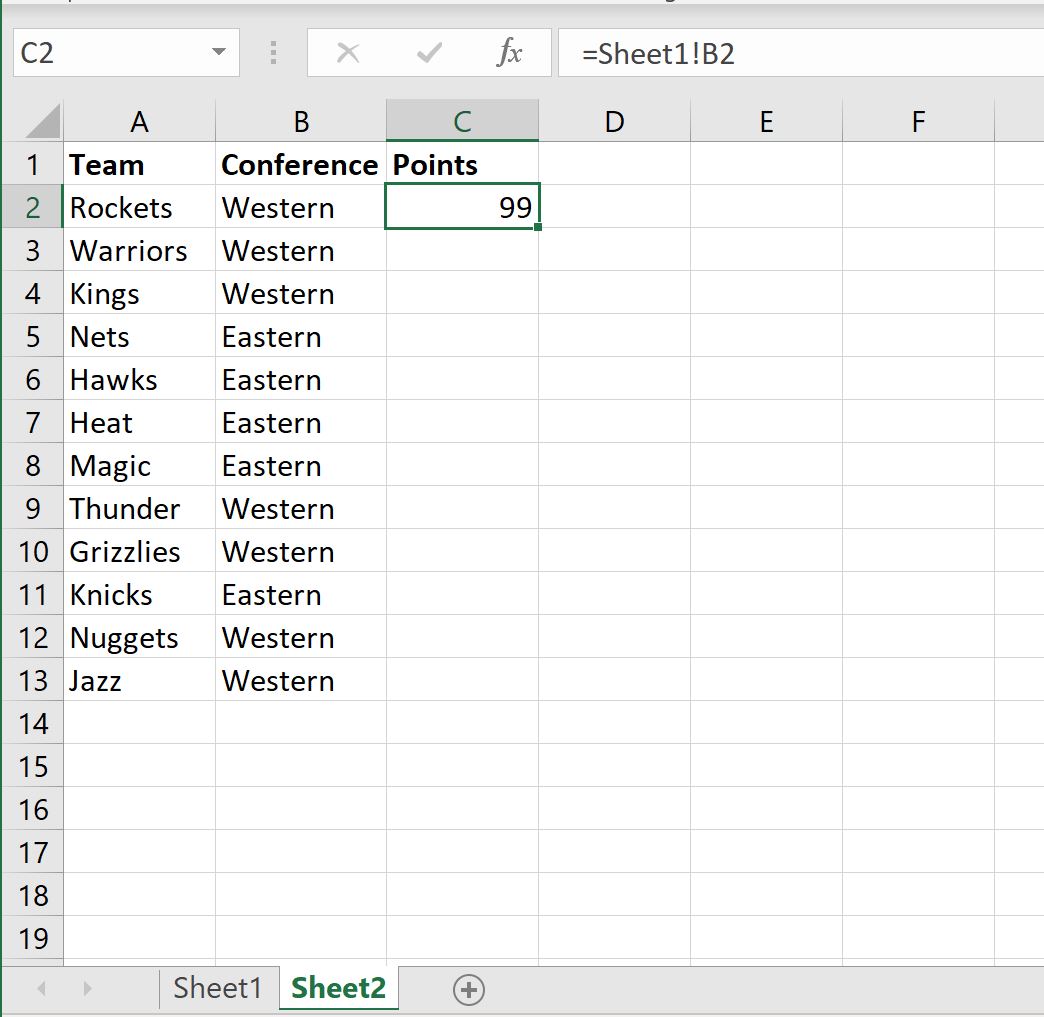
Pour remplir automatiquement le reste des valeurs de la colonne C, passez la souris sur le coin inférieur droit de la cellule C2 jusqu’à ce qu’une petite croix « + » apparaisse. Puis double-cliquez.
Chacune des cellules restantes de la colonne C sera remplie :
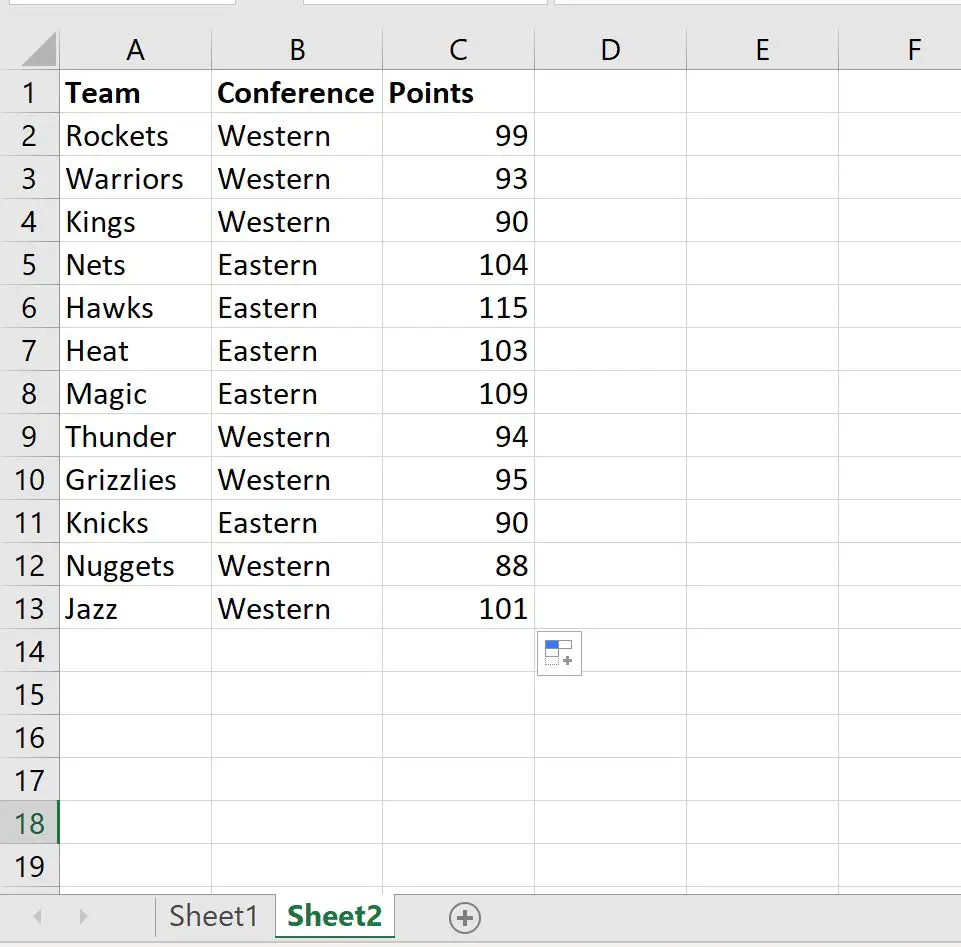
Notez que toutes les valeurs de la colonne Points de Sheet1 ont été automatiquement renseignées dans Sheet2 .
Ressources additionnelles
Les didacticiels suivants expliquent comment effectuer d’autres tâches courantes dans Excel :
Comment remplir automatiquement les dates dans Excel
Comment remplacer les cellules vides par zéro dans Excel
Comment remplacer les valeurs #N/A dans Excel
